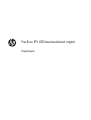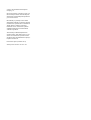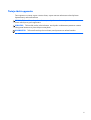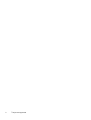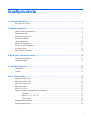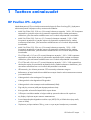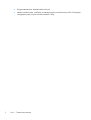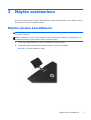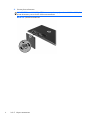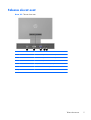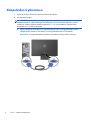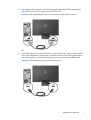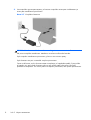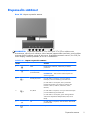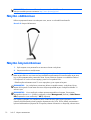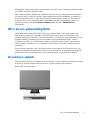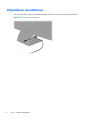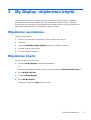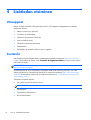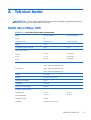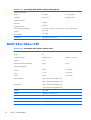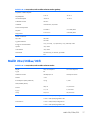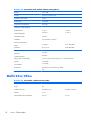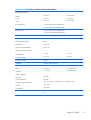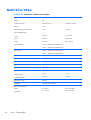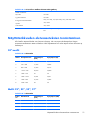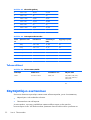HP Pavilion 20bw 20-inch Diagonal IPS LED Backlit Monitor Kasutusjuhend
- Tüüp
- Kasutusjuhend

Pavilion IPS LED-taustavalaistut näytöt
Käyttöopas

© 2012, Hewlett-Packard Development
Company, L.P.
Microsoft, Windows ja Windows Vista ovat
Microsoft Corporationin tavaramerkkejä tai
rekisteröityjä tavaramerkkejä Yhdysvalloissa
ja/tai muissa maissa.
HP-tuotteiden ja -palvelujen ainoat takuut
määritetään tuotteiden ja palvelujen mukana
toimitettavissa rajoitetun takuun lausekkeissa.
Tämän julkaisun sisältöä ei tule tulkita
lisätakuuksi. HP ei vastaa tämän julkaisun
sisältämistä teknisistä tai toimituksellisista
virheistä tai puutteista.
Tämä asiakirja sisältää tekijänoikeuksin
suojattuja tietoja. Tätä asiakirjaa ei tai osia
siitä ei saa monistaa tai kopioida missään
muodossa ilman Hewlett-Packard Companyn
kirjallista suostumusta.
Ensimmäinen painos (lokakuu 2012)
Asiakirja Osan numero: 701319–351

Tietoja tästä oppaasta
Tässä oppaassa on tietoja näytön ominaisuuksista, näytön asetusten tekemisestä sekä ohjelmiston
käyttämisestä ja teknisistä tiedoista.
VAARA Tällä tavalla merkitty teksti tarkoittaa, että ohjeiden noudattamatta jättämisestä saattaa
koitua vahinkoja tai jopa hengenvaara.
VAROITUS: Tällä tavalla merkitty teksti tarkoittaa, että ohjeiden noudattamatta jättäminen saattaa
vahingoittaa laitteistoa tai johtaa tietojen menetykseen.
HUOMAUTUS: Tällä tavalla merkitty teksti tarkoittaa, että kyseessä ovat tärkeät lisätiedot.
iii

iv Tietoja tästä oppaasta

Sisällysluettelo
1 Tuotteen ominaisuudet ..................................................................................................... 1
HP Pavilion IPS -näytöt .............................................................................................................. 1
2 Näytön asentaminen ........................................................................................................ 3
Näytön jalustan kiinnittäminen ................................................................................................... 3
Takana olevat osat ................................................................................................................... 5
Kaapeleiden kytkeminen ........................................................................................................... 6
Etupaneelin säätimet ................................................................................................................. 9
Näytön säätäminen ................................................................................................................ 10
Näytön käynnistäminen .......................................................................................................... 10
HP:n kuvan palamiskäytäntö .................................................................................................... 11
Arvokilven sijainti ................................................................................................................... 11
Vaijerilukon asentaminen ........................................................................................................ 12
3 My Display -ohjelmiston käyttö ...................................................................................... 13
Ohjelmiston asentaminen ........................................................................................................ 13
Ohjelmiston käyttö ................................................................................................................. 13
4 Lisätiedon etsiminen ....................................................................................................... 14
Viiteoppaat ........................................................................................................................... 14
Tuotetuki ............................................................................................................................... 14
Liite A Tekniset tiedot ......................................................................................................... 15
Mallit 20xi/20bw/20fi .......................................................................................................... 15
Mallit 22xi/22bw/22fi .......................................................................................................... 16
Mallit 23xi/23bw/23fi .......................................................................................................... 17
Mallit 25xi/25bw .................................................................................................................. 18
Mallit 27xi/27bw .................................................................................................................. 20
Näyttötarkkuuden oletusasetuksien tunnistaminen ....................................................................... 21
20”-mallit ............................................................................................................... 21
Mallit 22”, 23”, 25”, 27” ........................................................................................ 21
Tehosovittimet ......................................................................................................... 22
Käyttäjätilojen asettaminen ...................................................................................................... 22
Energiansäästötoiminto ........................................................................................................... 23
v

vi
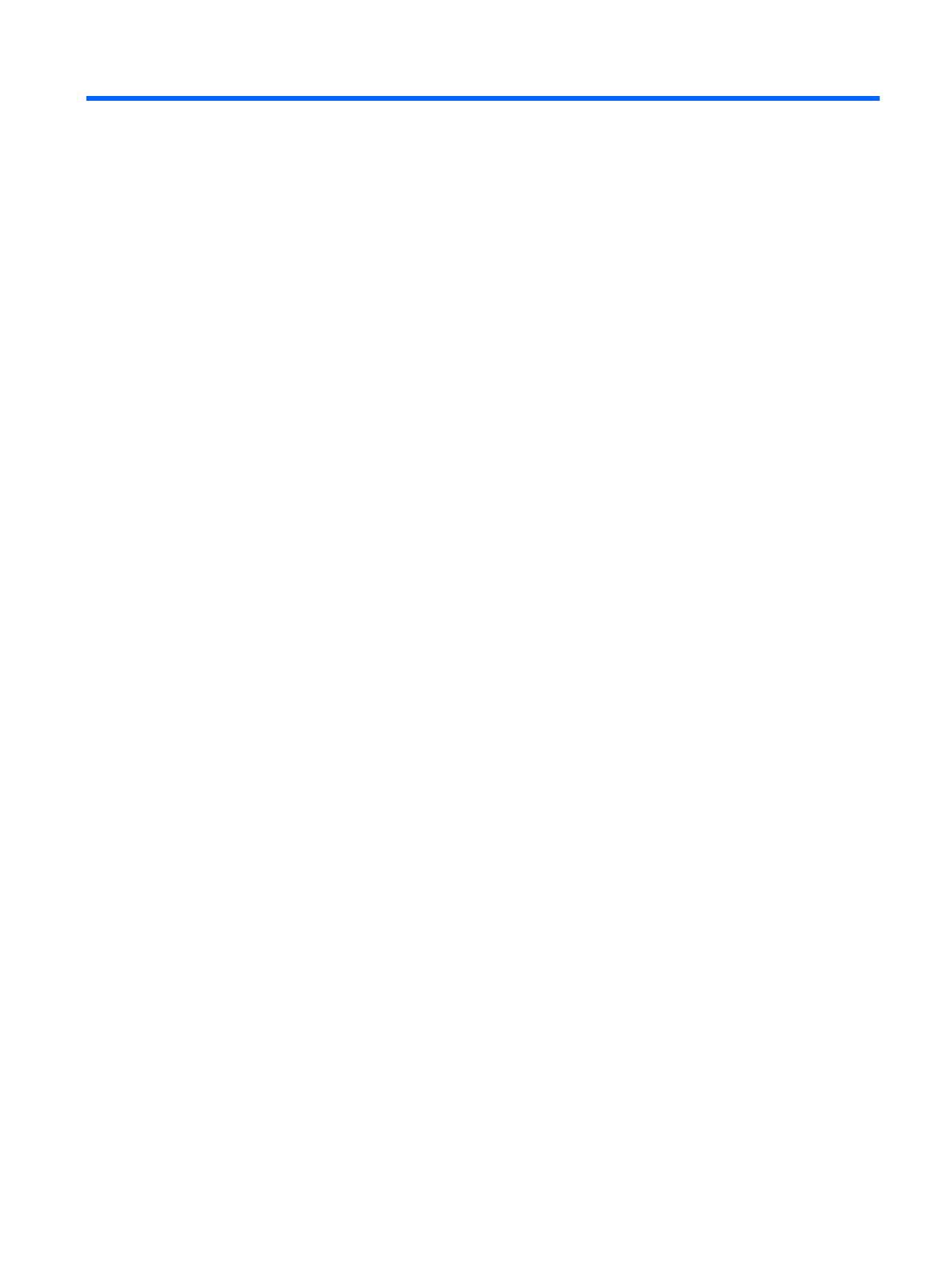
1 Tuotteen ominaisuudet
HP Pavilion IPS -näytöt
Nestekidenäytöissä (LCD) on ohutkalvotransistoriteknologiaa (In-Plane Switching (IPS) ) hyödyntävä
aktiivimatriisipaneeli. Näyttöjen mallit ja ominaisuudet sisältävät:
●
Mallit 20xi/20bw/20fi, 50,8 cm:n (20 tuuman) kulmittainen näyttöala, 1 600 × 900 kuvapisteen
näyttötarkkuus ja täyden näytön tuki pienemmille näyttötarkkuuksille: sisältää muokattavan
skaalauksen, jolla saavutetaan mahdollisimman suuri kuvakoko alkuperäisellä kuvasuhteella
●
Mallit 22xi/22bw/20fi, 54,6 cm:n (21,5 tuuman) kulmittainen näyttöala, 1 920 × 1080
kuvapisteen näyttötarkkuus ja täyden näytön tuki pienemmille näyttötarkkuuksille; sisältää
muokattavan skaalauksen, jolla saavutetaan mahdollisimman suuri kuvakoko alkuperäisellä
kuvasuhteella
●
Mallit 23xi/23bw/23fi, 58,4 cm:n (23 tuuman) kulmittainen näyttöala, 1 920 × 1080
kuvapisteen näyttötarkkuus ja täyden näytön tuki pienemmille näyttötarkkuuksille; sisältää
muokattavan skaalauksen, jolla saavutetaan mahdollisimman suuri kuvakoko alkuperäisellä
kuvasuhteella
●
25xi/25bw-malli, 63,5 cm:n (25 tuuman) kulmittainen näyttöala, 1 920 × 1080 kuvapisteen
näyttötarkkuus sekä täyden näytön tuki pienemmille näyttötarkkuuksille; sisältää muokattavan
skaalauksen, jolla saavutetaan mahdollisimman suuri kuvakoko alkuperäisellä kuvasuhteella
●
27xi/27bw-malli, 68,6 cm:n (27 tuuman) kulmittainen näyttöala, 1 920 × 1080 näyttötarkkuus
sekä täyden näytön tuki pienemmille näyttötarkkuuksille; sisältää muokattavan skaalauksen, jolla
saavutetaan mahdollisimman suuri kuvakoko alkuperäisellä kuvasuhteella
●
LED-taustavalo, joka kuluttaa perinteisiä CCFL-taustavaloja vähemmän energiaa
●
Kallistettavuus ja laaja katselukulma mahdollistavat näytön katselun sekä istuttaessa että seistessä
ja sivuttaisliikkeessä
●
Videosignaalitulo tukee analogista VGA-signaalia
●
Videosignaalitulo tukee digitaalista DVI-signaalia
●
Videosignaalitulo tukee teräväpiirtomultimedialiitäntää (HDMI)
●
Plug and play -toiminnot (edellyttää käyttöjärjestelmäsi tukea)
●
Kiinnityspaikka valinnaiselle kaapelilukolle näytön takana
●
OSD-näytön monikieliset säädöt on helppo tehdä ja optimoida niiden avulla näyttökuva
●
My Display -ohjelmisto näytön asetusten määrittämiseen
●
Suuren kaistanleveyden digitaalisen sisällön suoja (HDCP) DVI- ja HDMI-tuloissa (tietyt mallit,
joissa on HDMI)
●
Ohjelmiston ja ohjeet sisältävä CD-levy, jossa on myös näytön laiteohjaimet ja tuotetiedot
HP Pavilion IPS -näytöt
1

●
Energiansäästötoiminto vähentää sähkön kulutusta
●
Näiden tuotteiden ohjeet, sertifikaatit ja sääntelyilmoitukset ovat katsottavissa HP:n LCD-näyttöjen
viiteoppaasta (sisältyy näytön mukana toimitetulle CD:lle)
2 Luku 1 Tuotteen ominaisuudet

2 Näytön asentaminen
Ennen kuin asennat näytön, varmista, että tietokoneen, näytön ja lisälaitteiden virta on katkaistu. Jatka
tämän jälkeen seuraavien ohjeiden mukaan.
Näytön jalustan kiinnittäminen
VAROITUS: Kuvaruutu on helposti särkyvä. Älä kosketa tai kohdista voimaa nestekidenäyttöön; Se
voi muutoin vaurioitua.
VIHJE: Näytöissä, joissa on kirkas etupaneeli, tulee harkita näytön vaihtamista, sillä etupaneeli voi
heijastaa häiritsevästi ympärillä olevaa valoa ja kirkkaita pintoja.
1. Poista näyttö pakkauksestaan ja aseta se ylösalaisin tasaiselle pinnalle.
2. Aseta teline näytön yläosan takana olevaan aukkoon, kunnes se napsahtaa.
Kuva 2-1 Telineen asettaminen sisään
Näytön jalustan kiinnittäminen
3

3. Kiinnitä jalusta telineeseen.
HUOMAUTUS: Malleille 25” ja 27”, kiristä ruuvi jalustan pohjaan käsin. Kaikille malleille, liitä
jalusta telineeseen ja muovikoukku lukitsee automaattisesti.
Kuva 2-2 Jalustan kiinnittäminen
4 Luku 2 Näytön asentaminen

Takana olevat osat
Kuva 2-3 Takana olevat osat
Osa Toiminto
1 HDMI* Liittää HDMI-kaapelin tietokoneesta näyttöön.
2 DVI-D Liittää DVI-D-kaapelin tietokoneesta näyttöön.
3 VGA Liittää VGA-kaapelin tietokoneesta näyttöön.
4 DC-virran LED Palaa, kun virtasovitin on liitetty näyttöön.
5 DC-virtaliitin Liittää DC-virtasovittimen näyttöön.
* tietyt mallit
Takana olevat osat
5

Kaapeleiden kytkeminen
1. Sijoita näyttö hyvin ilmastoituun paikkaan tietokoneen lähelle.
2. Liitä signaalin kaapeli.
HUOMAUTUS: Näyttö tukee analogista, digitaalista tai HDMI-tuloa. Käytetty videokaapeli
määrittää videotilan. Näyttö määrittää automaattisesti, minkä tuloliitännän signaali on oikea.
Sisääntulot voidaan valita painamalla etupaneelin Plus/lähde-painiketta tai näyttövalikosta
painamalla Menu (Valikko) -painiketta.
●
Käytä analogiseen toimintaan VGA-signaalikaapelia. Kytke VGA-signaalikaapeli näytön
takapaneelissa olevaan VGA-liittimeen ja toinen pää tietokoneen VGA-liittimeen.
Kuva 2-4 VGA-signaalikaapelin kytkeminen (toimitetaan tiettyjen mallien mukana)
6 Luku 2 Näytön asentaminen

●
Käytä digitaalista DVI-signaalia varten DVI-D-signaalikaapelia. Kytke DVI-D-signaalikaapeli
näytön DVI-liittimeen ja toinen pää tietokoneen DVI-liittimeen.
Kuva 2-5 DVI-signaalikaapelin kytkeminen (toimitetaan tiettyjen mallien mukana)
TAI
●
Liitä HDMI-kaapelin toinen pää HDMI-liittimeen näytön takana (tietyt mallit) ja HDMI-kaapelin
toinen pää tulolaitteeseen. HDMI-kaapeli on hankittava erikseen. Liitä HDMI-signaalikaapeli
näytön takapaneelissa olevaan HDMI-liittimeen ja toinen pää tietokoneen HDMI-liittimeen.
Kuva 2-6 HDMI-kaapelin (ei toimiteta mukana) liittäminen
Kaapeleiden kytkeminen
7

3. Liitä virtajohdon pyöreä pää näyttöön, ja liitä sitten virtajohdon toinen pää virtalähteeseen ja
toinen pää maadoitettuun pistorasiaan.
Kuva 2-7 Virtajohdon liittäminen
VAARA Voit vähentää sähköiskun tai laitteen vahingoittumisen vaaraa toimimalla seuraavasti:
Älä poista virtajohdon maadoitusta. Maadoitus on tärkeä turvallisuuden kannalta.
Kytke virtajohto maadoitettuun pistorasiaan, johon on aina vaivaton pääsy.
Kytke koneesta virta pois irrottamalla virtajohto pistorasiasta.
Oman turvallisuutesi vuoksi, älä aseta mitään virtajohtojen ja -kaapeleiden päälle. Sijoita johdot
ja kaapelit niin, ettei kukaan kompastu niihin tai astu niiden päälle vahingossa. Älä vedä
johdoista tai kaapeleista. Kun irrotat johdon tai kaapelin pistorasiasta, tartu johdon pistokkeeseen.
8 Luku 2 Näytön asentaminen

Etupaneelin säätimet
Kuva 2-8 Näytön etupaneelin säätimet
HUOMAUTUS: Etupaneelin säätimet HP 25xi/25bw ja HP 27xi/27bw -malleissa ovat
toimimattomia, elleivät ne ole valaistuja. Aktivoi säätimet napauttamalla sitä aluetta, jossa kuvakkeet
sijaitsevat. Kaikki kuvakkeet syttyvät ja aktivoituvat. Kuvakkeiden taustavalo sammuu, kun OSD (On-
Screen Display) -valikosta poistutaan, tai kun se on aikakatkaistu.
Taulukko 2-1 Näytön etupaneelin säätimet
Säädin Toiminto
1
Menu Näyttövalikon avaaminen, valitseminen ja valikosta
poistuminen.
2
Auto Adjustment
(Automaattisäätö)
Kuvan automaattinen säätö painamalla ja pitämällä.
HUOMAUTUS: Tätä toimintoa voidaan käyttää vain
VGA-tulosignaalilla.
3
Pikanäkymä/Miinus Jos OSD-valikko on käytössä, voit siirtyä valikossa
taaksepäin ja alentaa säätötasoja painamalla tätä.
Jos OSD-valikko ei ole käytössä, aktivoi painamalla
Pikanäkymä-painiketta, joka valitsee eri asetuksia (HP
Enhance+, Elokuva, Valokuva, Pelaaminen, Teksiti,
Mukauta)
4
Plus/lähde Jos OSD-valikko on käytössä, voit siirtyä valikossa eteenpäin
ja nostaa säätötasoja painamalla tätä.
Jos OSD-valikko ei ole käytössä, paina videosignaalitulon
valitsemiseen käytettävää lähdepainiketta (VGA, DVI tai
HDMI).
5
OK Jos OSD-valikko on käytössä, valitse korostettu valikkokohde
painamalla tätä.
6
Virta Käynnistää tai sammuttaa näytön.
Etupaneelin säätimet
9

HUOMAUTUS: Kuvaruutuvalikkosimulaattoria voi tarkastella HP:n asiakkaan
itsekorjausmediakirjastossa osoitteessa
http://www.hp.com/go/sml.
Näytön säätäminen
Kallista näyttöpaneelia eteen- tai taaksepäin siten, että se on mukavalla katselutasolla.
Kuva 2-9 Näytön kallistaminen
Näytön käynnistäminen
1. Kytke näyttöön virta painamalla sen etuosassa olevaa virtakytkintä.
2. Käynnistä tietokone virtakytkimestä.
VAROITUS: Jos sama liikkumaton kuva näkyy näytössä pitkiä aikoja, se voi palaa kiinni siihen.*
Vältä näytön tällainen vaurioituminen käynnistämällä näytönsäästäjä tai sammuttamalla näyttö aina,
kun se jää käyttämättömäksi pitemmäksi aikaa. Kuvan palaminen näyttöön on mahdollista kaikissa
LCD-näytöissä. HP:n takuu ei kata näyttöjä, joissa kuva on palanut kiinni.
* Pitkällä ajalla tarkoitetaan tässä 12 tunnin ajanjaksoa, jona näyttöä ei käytetä.
HUOMAUTUS: Jos virtakytkimen painamisen jälkeen ei tapahdu mitään, virtakytkimen lukitus
saattaa olla käytössä. Poista tämä ominaisuus käytöstä pitämällä näytön virtakytkintä alhaalla 10
sekunnin ajan.
HUOMAUTUS: Virran merkkivalo voidaan poistaa näyttövalikossa käytöstä. Paina näytön
etupaneelissa olevaa Menu (Valikko) -painiketta ja valitse Management (Hallinta) > Bezel Power
LED (Etupaneelin virran merkkivalo) > Off (Ei käytössä).
Kun näyttöön kytketään virta, näyttöön avautuu viiden sekunnin ajaksi näytön tilailmoitus. Viesti
ilmoittaa sillä hetkellä aktiivisena signaalina käytettävän tulon (VGA, DVI tai HDMI), automaattisen
kytkimen lähdeasetuksen (Käytössä tai Ei käytössä; tehtaan oletusasetus on Käytössä), oletusarvoisen
10 Luku 2 Näytön asentaminen

lähdesignaalin (tehtaan oletusasetus on Automaattinen kytkentä), nykyisen esiasetetun näyttötarkkuuden
ja suositellun esiasetetun näyttötarkkuuden.
Näyttö hakee aktiivisesti signaalituloja löytääkseen aktiivisen tulon ja käyttää näytössä kyseistä tuloa.
Jos aktiivisia tuloja on kaksi tai enemmän, näyttö käyttää oletusarvoista tulolähdettä. Jos oletustulo ei
ole mikään aktiivisista tuloista, näyttö valitsee tulon tärkeysjärjestyksessä seuraavasti: DVI, HDMI ja
viimeiseksi VGA. Voit muuttaa näyttövalikon oletuslähdettä painamalla etupaneelissa olevaa Menu
(Valikko) -painiketta ja valitsemalla Source Control (Lähteen hallinta) > Default Source
(Oletuslähde).
HP:n kuvan palamiskäytäntö
Nämä näyttömallit käyttävät IPS (In-Plane Switching) -näyttötekniikkaa, joka tarjoaa erittäin laajat
katselukulmat ja edistyneen kuvanlaadun. IPS-näytöt sopivat erittäin moniin eri tarkoituksiin, joissa
vaaditaan edistynyttä kuvanlaatua. Tämä paneelitekniikka ei kuitenkaan sovi käyttötarkoituksiin, joissa
näytetään staattisia, paikallaan pysyviä kuvia pitkään ilman näytönsäästäjien käyttöä. Tällaisia
sovelluksia voivat olla mm. kameravalvonta, videopelit, markkinointilogot ja mallit, joita näytetään
ruudulla pitkään. Staattiset kuvat voivat aiheuttaa kuvien palamista, joka näkyy näytöllä tahrana tai
vesileimana.
Kuvan palaminen näytöissä, jotka ovat käytössä ympäri vuorokauden ei kuulu HP-takuun piiriin. Voit
välttää kuvan palamista sammuttamalla näytön, kun se ei ole käytössä, tai käyttämällä järjestelmässä
mahdollisesti olevaa virransäästöasetusta, joka sammuttaa näytön, kun järjestelmää ei käytetä.
Arvokilven sijainti
Tuotenumero ja sarjanumero ilmoitetaan näytön arvokilvessä. Tietoja voidaan tarvita otettaessa yhteyttä
HP-tukeen tai huoltoon näyttöä koskevissa asioissa. Arvokilpi sijaitsee näytön pohjassa.
Kuva 2-10 Arvokilven sijainti
HP:n kuvan palamiskäytäntö
11

Vaijerilukon asentaminen
Voit kiinnittää näytön johonkin kiinteään esineeseen HP:lta lisävarusteena saatavalla vaijerilukolla.
Kuva 2-11 Vaijerilukon asentaminen
12 Luku 2 Näytön asentaminen

3 My Display -ohjelmiston käyttö
Näytön mukana toimitettu CD sisältää My Display -ohjelmiston. Käytä My Display -ohjelmistoa
optimaalisten katseluasetusten valitsemiseksi. Voit valita asetukset pelejä, elokuvia, valokuvien
muokkausta tai vain asiakirjojen ja laskentataulukoiden käsittelyä varten. My Display tarjoaa myös
helpon tavan säätää asetuksia, kuten kirkkautta, väriä ja kontrastia.
Ohjelmiston asentaminen
Ohjelmiston asentaminen:
1. Aseta CD-levy tietokoneen CD-asemaan. CD-levyn valikko tulee näkyviin.
2. Valitse kieli.
3. Napsauta Install My Display Software (Asenna My Display -ohjelmisto).
4. Noudata näyttöön tulevia ohjeita.
5. Käynnistä tietokone uudelleen.
Ohjelmiston käyttö
My Display -ohjelmiston avaaminen:
1. Napsauta HP My Display -kuvaketta tehtäväpalkissa.
Tai
Napsauta tehtäväpalkissa olevaa Windowsin Käynnistä-painiketta Windows Start button ™.
2. Valitse Kaikki ohjelmat.
3. Napsauta HP My Display.
4. Valitse HP My Display.
Lisätietoja on ohjelmiston Help Ohje-toiminnossa.
Ohjelmiston asentaminen
13

4 Lisätiedon etsiminen
Viiteoppaat
Näytön mukana toimitetulla CD-levyllä olevassa HP:n LCD-näyttöjen tuoteoppaassa on lisätietoja
seuraavista aiheista:
●
Näytön suorituskyvyn optimointi
●
Turvallisuus- ja huolto-ohjeet
●
Ohjelmiston asentaminen CD-levyltä
●
Kuvaruutuvalikon käyttö
●
Ohjelmiston lataaminen Internetistä
●
Säännöstiedot
●
Vianmääritys ja suositellut ratkaisut yleisiin ongelmiin
Tuotetuki
Saat lisätietoja näyttösi käyttämisestä ja säätämisestä siirtymällä osoitteeseen http://www.hp.com/
support. Valitse maasi tai alueesi, sitten Tuotetuki & Ongelmanratkaisu, ja kirjoita sitten näytön
malli HAKU-ikkunaan.
HUOMAUTUS: Näytön käyttöopas, viiteopas ja laiteohjaimet ovat saatavissa osoitteessa
http://www.hp.com/support.
Jos käyttöoppaan tai HP:n LCD-näyttöjen viiteoppaan tiedot eivät vastaa kysymykseesi, voit ottaa
yhteyttä tukipalveluun. Yhdysvalloissa tukipalvelu on saatavilla osoitteessa
http://www.hp.com/go/
contactHP Kansainvälinen tukipalvelu on saatavilla osoitteessa http://welcome.hp.com/country/us/
en/wwcontact_us.html
Tukipalvelun tarjoamat palvelut:
●
Voit jutella verkossa HP-teknikon kanssa
HUOMAUTUS: Jos keskustelua ei ole saatavilla tietyllä kielellä, se on saatavilla englanniksi.
●
Sähköpostituki
●
Tukipalvelun puhelinnumerot
●
Etsi HP-palvelukeskus
14 Luku 4 Lisätiedon etsiminen
Leht laaditakse ...
Leht laaditakse ...
Leht laaditakse ...
Leht laaditakse ...
Leht laaditakse ...
Leht laaditakse ...
Leht laaditakse ...
Leht laaditakse ...
Leht laaditakse ...
-
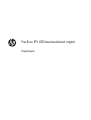 1
1
-
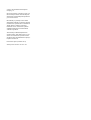 2
2
-
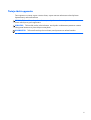 3
3
-
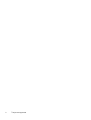 4
4
-
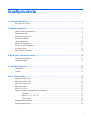 5
5
-
 6
6
-
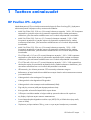 7
7
-
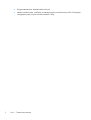 8
8
-
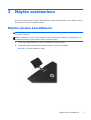 9
9
-
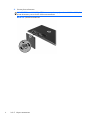 10
10
-
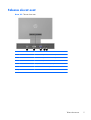 11
11
-
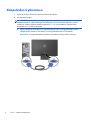 12
12
-
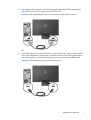 13
13
-
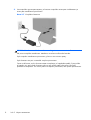 14
14
-
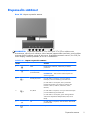 15
15
-
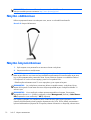 16
16
-
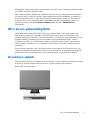 17
17
-
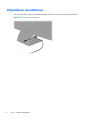 18
18
-
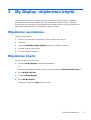 19
19
-
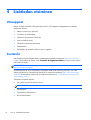 20
20
-
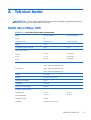 21
21
-
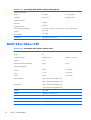 22
22
-
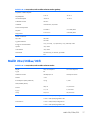 23
23
-
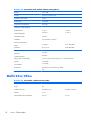 24
24
-
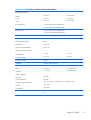 25
25
-
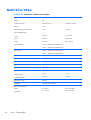 26
26
-
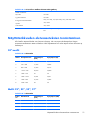 27
27
-
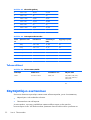 28
28
-
 29
29
HP Pavilion 20bw 20-inch Diagonal IPS LED Backlit Monitor Kasutusjuhend
- Tüüp
- Kasutusjuhend
Seotud paberid
-
HP ENVY 23 23-inch IPS LED Backlit Monitor with Beats Audio Kasutusjuhend
-
HP ENVY 24 23.8-inch Display Kasutusjuhend
-
HP Compaq LA2006x 20-inch LED Backlit LCD Monitor Kasutusjuhend
-
HP Compaq LE2202x 21.5-inch LED Backlit LCD Monitor Kasutusjuhend
-
HP ZR2330w 23-inch IPS LED Backlit Monitor Kasutusjuhend
-
HP Compaq LE2202x 21.5-inch LED Backlit LCD Monitor Kasutusjuhend
-
HP EliteDisplay E231e 23-in IPS LED Backlit Monitor Kasutusjuhend
-
HP Compaq LA1905wg 19-inch Widescreen LCD Monitor Kasutusjuhend
-
HP Z Display Z30i 30-inch IPS LED Backlit Monitor Kasutusjuhend
-
HP Pavilion 22cw 21.5-inch IPS LED Backlit Monitor Kasutusjuhend